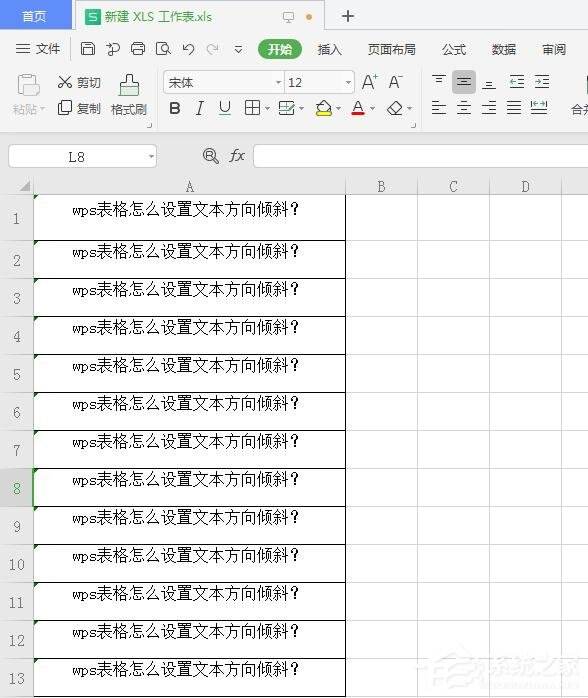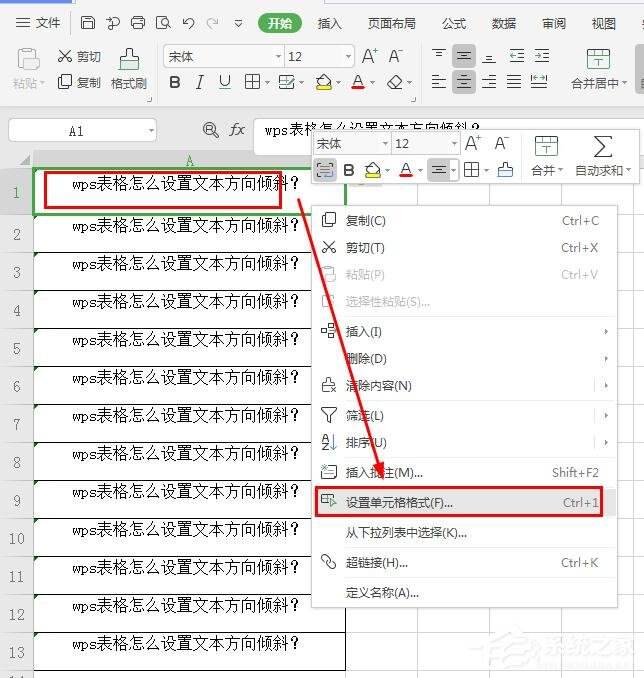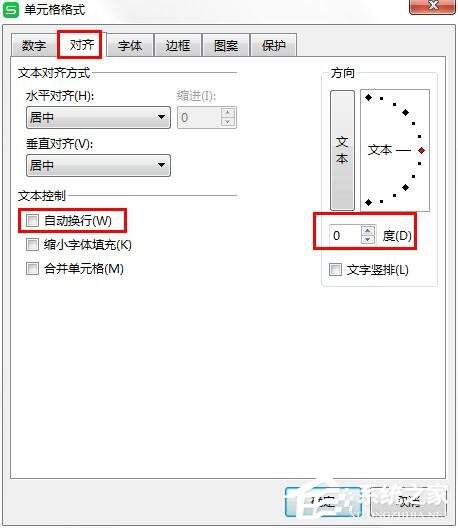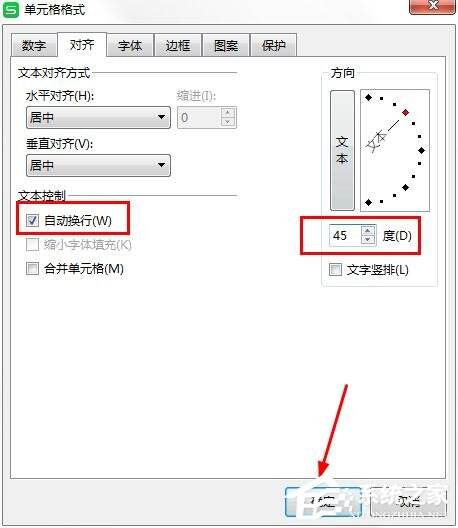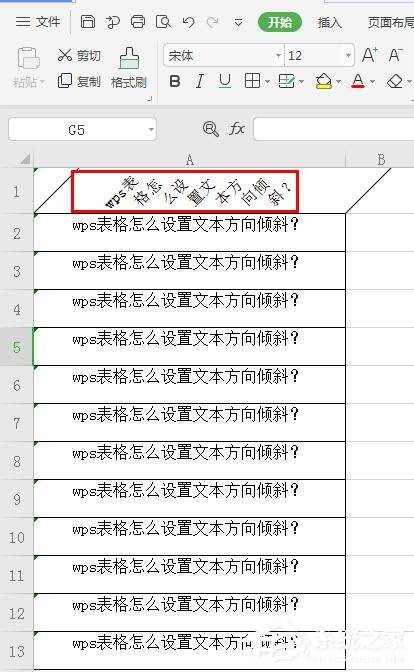wps表格怎么设置文本方向倾斜?wps表格设置文本方向倾斜的方法
办公教程导读
收集整理了【wps表格怎么设置文本方向倾斜?wps表格设置文本方向倾斜的方法】办公软件教程,小编现在分享给大家,供广大互联网技能从业者学习和参考。文章包含230字,纯文字阅读大概需要1分钟。
办公教程内容图文
2、选中需要设置文本倾斜的单元格,点击鼠标右键,在弹出来的选项中点“设置单元格格式”,如下图红色标记。
3、然后在弹出的单元格格式设置框内,选择“对齐”的方向调整按钮。
4、在方向的文本下方,输入想要的倾斜角度,如“45”度,或者用鼠标点文本的方向“—”符号,调整角度,不想自己调整文本换行还可以选择自动换行。
5、设置完毕后,直接点确定,点击自动换行的效果图如下,不勾选的话可以自己调整文本至合适的位置。
以上是为您收集整理的【wps表格怎么设置文本方向倾斜?wps表格设置文本方向倾斜的方法】办公软件教程的全部内容,希望文章能够帮你了解办公软件教程wps表格怎么设置文本方向倾斜?wps表格设置文本方向倾斜的方法。
如果觉得办公软件教程内容还不错,欢迎将网站推荐给好友。